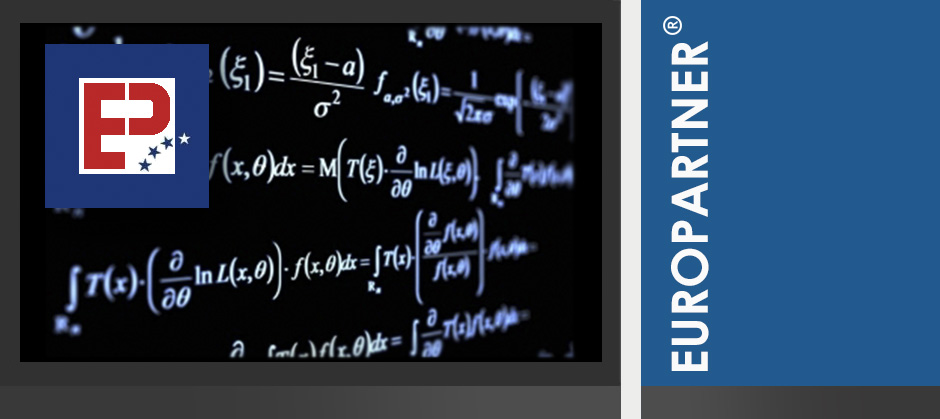Instalacja oprogramowania EUROPARTNER® - krok po kroku.
Pobierz instrukcję w formacie doc lub pdf
W pierwszym kroku wybierz język, jaki obowiązywać będzie w trakcie instalowania programu.

Na ekranie powitalnym wciśnij przycisk Dalej.
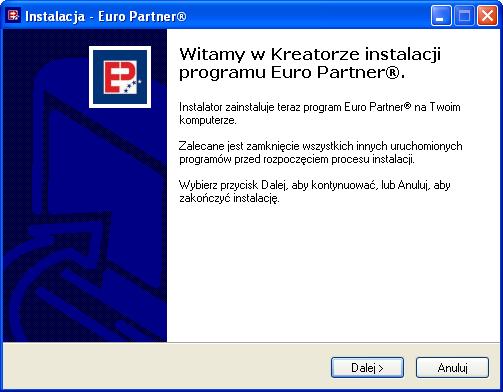
W następnym kroku zapoznaj się z warunkami umowy licencyjnej i w celu kontynuowania instalacji zaakceptuj je i wciśnij przycisk Dalej.
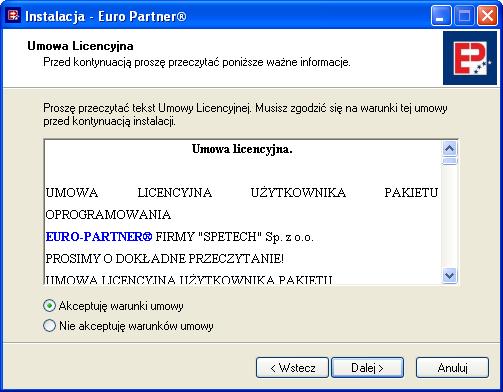
Podaj Nazwisko, Organizację i Numer seryjny programu. Naciśnij Dalej.
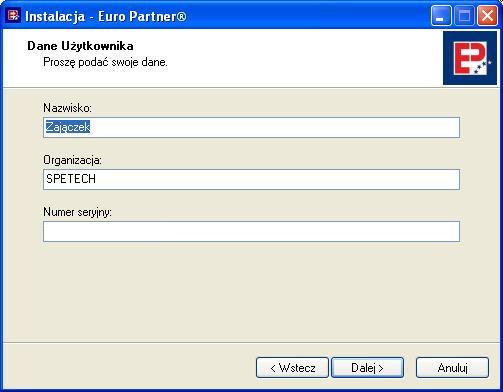
Dokonaj wyboru miejsca, w którym zostanie zainstalowany program. Potem kliknij Dalej.
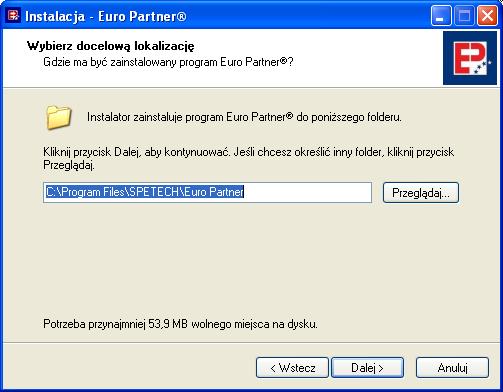
Jeśli instalujesz program lokalnie, na jednym tylko komputerze, proszę, jak na poniższym rysunku, zaznaczyć opcję Euro Partner® Database. Aby program EUROPARTNER® mógł się uruchomić, MUSI BYĆ ZAINSTALOWANY I MUSI DZIAŁAĆ SERWER BAZ DANYCH Firebird®. Proszę zaznaczyć, jak pokazano poniżej, pole Firebird®. Dla systemów 64-bitowych należy zainstalować wersję serwera 64-bitową.
Jeśli nie posiadasz zainstalowanego programu Adobe® Reader®, zaznacz pole Adobe® Reader®.
Jeśli wykonujesz instalację sieciową - proszę skontaktować się z administratorem sieci. Administrator podejmie decyzję, który z elementów i gdzie ma być zainstalowany. W takiej sytuacji pomiń instrukcję instalacji serwera Firebird®.
Po wyborze odpowiednich opcji, proszę nacisnąć Dalej.
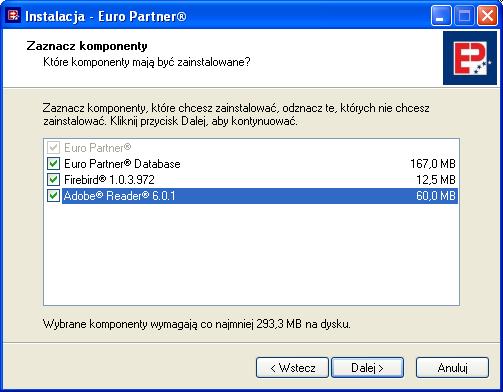
Instalacja serwera Firebird® (instalacja w języku angielskim).
Na ekranie powitalnym wciśnij przycisk Next.
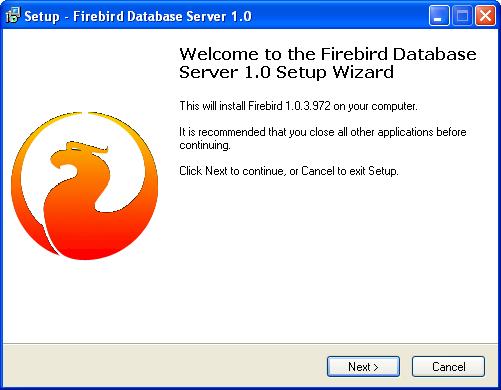
Zapoznaj się z warunkami umowy licencyjnej i w celu kontynuowania instalacji zaakceptuj je i wciśnij Next.
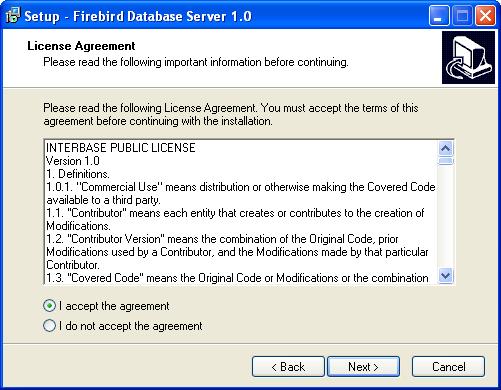
Kolejny ekran zwiera informacje dotyczące instalacji. Kliknij Next.
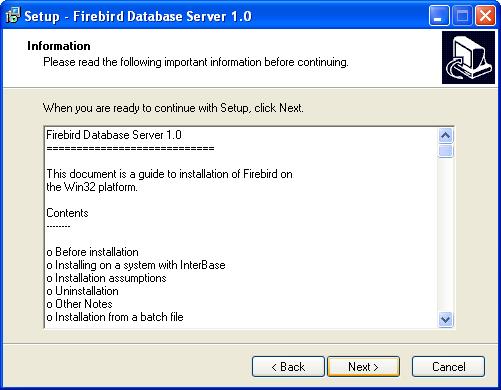
Wybierz lokalizację dla programu Firebird®. Zatwierdź wybór przyciskiem Next.
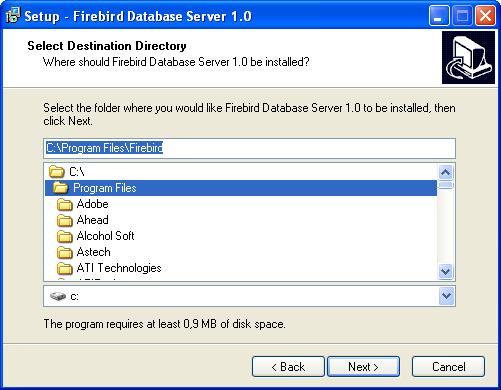
W kolejnym kroku wybierz pełną instalację (Full instalation of Server and development tools) i wciśnij Next.
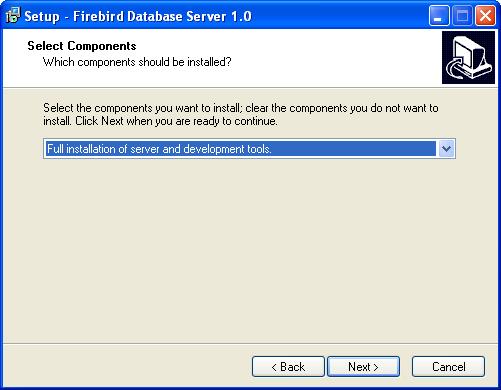
Wybierz nazwę, która pojawi się w folderze Menu Start.
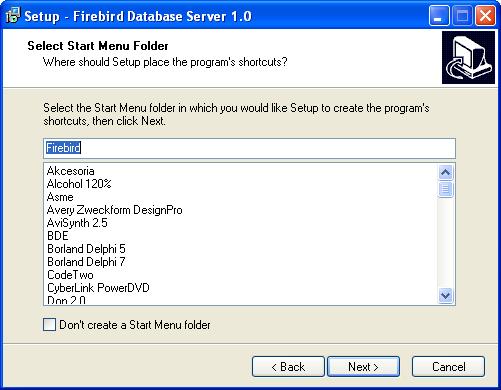
W systemach Windows 10, 8.1, 8, 7, Vista bądź nawet starszych zalecamy ustawienie działania serwera jako servis (zaznaczona opcja: A Service?). Jeśli server po instalacji nie będzie działał, proszę program przeinstalować z zaznaczoną opcją "Run Firebird Server as application". To dotyczy systemów Windows XP lub starszych.
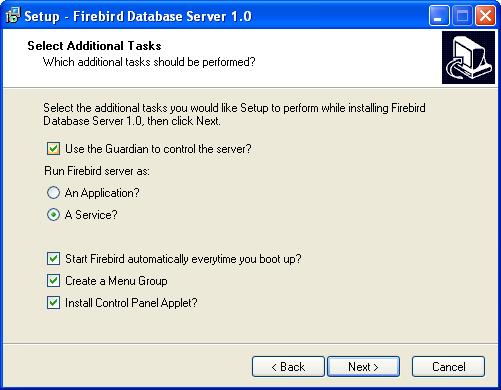
Na ekranie informacyjnym wciśnij Install.
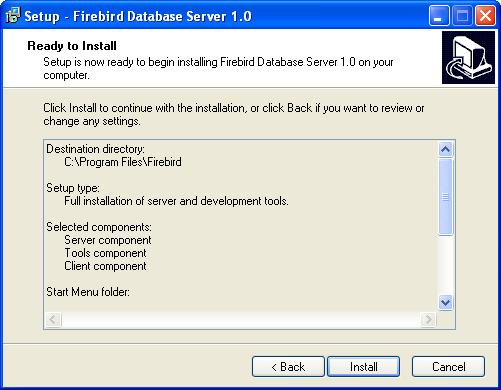
Zaczekaj, aż instalacja dobiegnie końca.
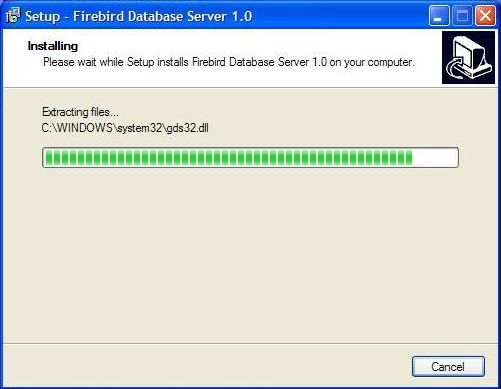
Na kolejnym ekranie informacyjnym wciśnij Next.
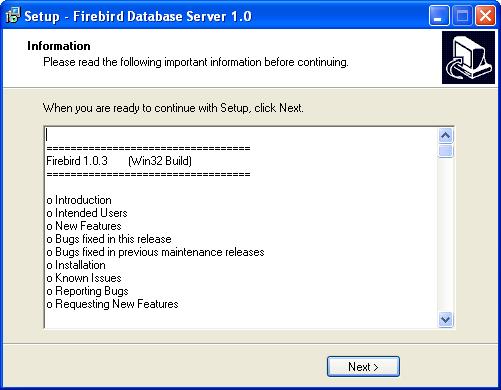
Pozostaw zaznaczoną opcję "Start Firebird Service now" i wciśnij Finish.
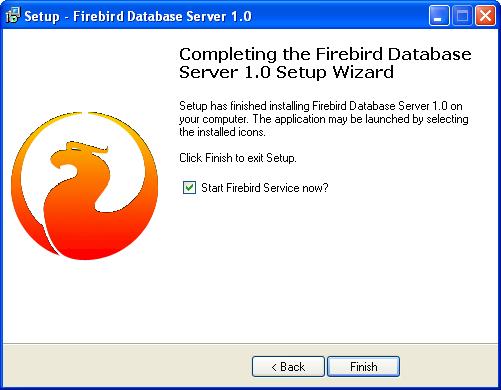
Jeżeli na ekranie wyboru komponentów wybrałeś instalację programu Adobe® Reader® zapoznaj się z instrukcją instalacji tego programu. W przeciwnym przypadku możesz pominąć instrukcję instalacji programu Adobe® Reader®.
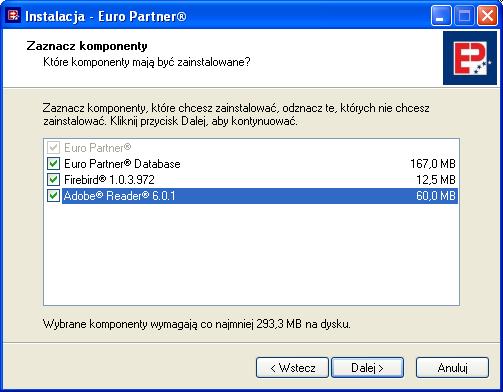
Instalacja programu Adobe® Reader® (instalacja w języku angielskim).
Kiedy instalator zakończy wypakowywanie plików wciśnij Next.
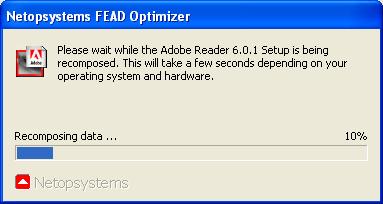
Dokonaj wyboru miejsca zainstalowania programu. Następnie naciśnij Next.
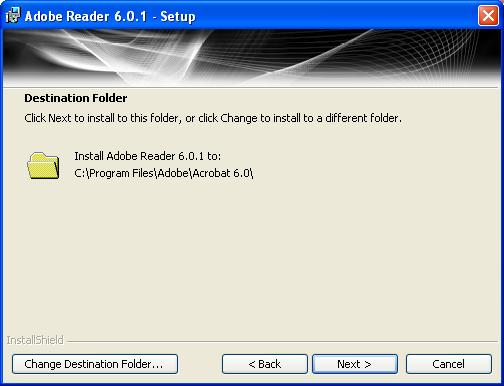
Na kolejnym ekranie naciśnij Next.
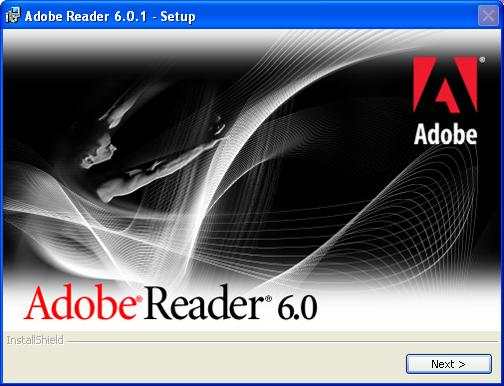
Po zakończeniu instalacji wciśnij przycisk Finish.
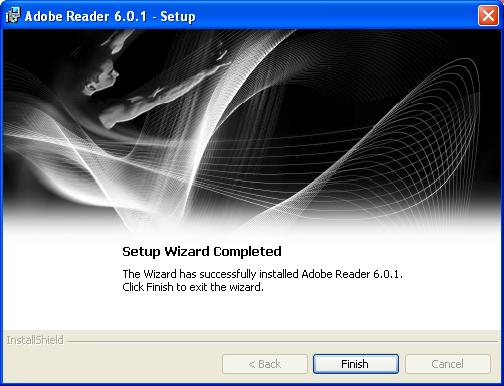
Dalsza część instrukcji dotyczy instalacji programu EUROPARTNER® niezależnie od wybranych wcześniej komponentów.
Wybierz nazwę dla folderu programu, który będzie dostępny z listy programów Menu Start. Następnie kliknij Dalej.
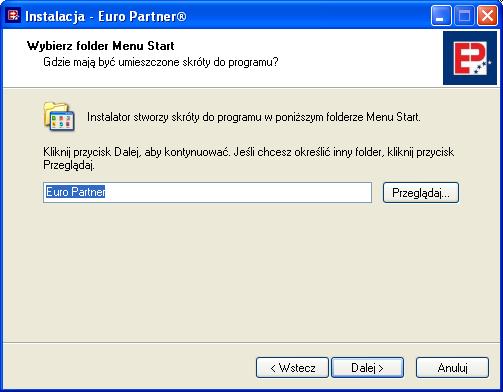
Dokonaj wyboru skrótów do programu i wciśnij Dalej.
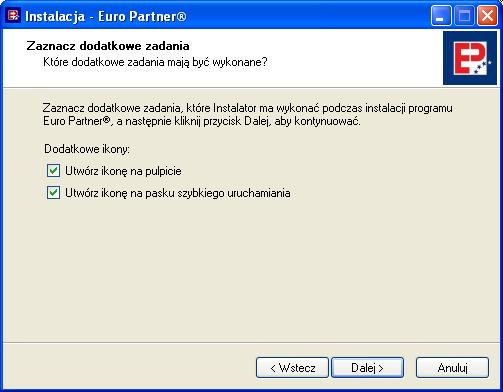
Na ekranie informacyjnym wybierz Instaluj.
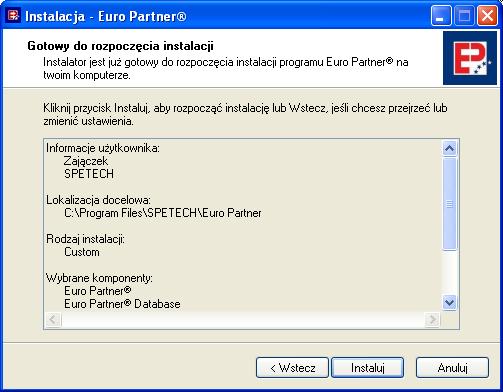
Poczekaj, aż zakończy się instalacja programu.
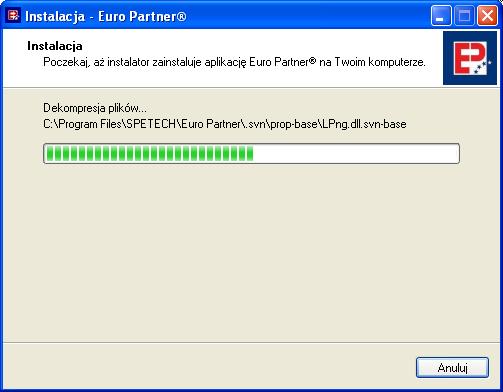
Wybierz folder, w którym zapisana zostanie baza danych programu (Jeśli jest to instalacja sieciowa, proszę skontaktować się z administratorem sieci). Wciśnij OK.
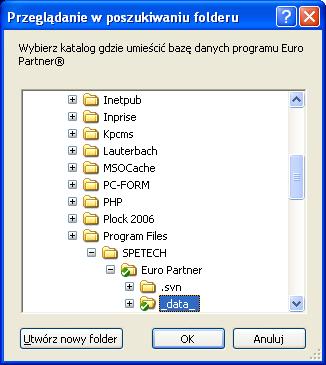
Czekaj aż rozpakuje się bada danych.
PROSZĘ NIE ZAMYKAĆ TEGO OKNA! ZAMKNIE SIĘ ONO AUTOMATYCZNIE.

Instalacja programu EUROPARTNER® została zakończona. Wciśnij Zakończ.
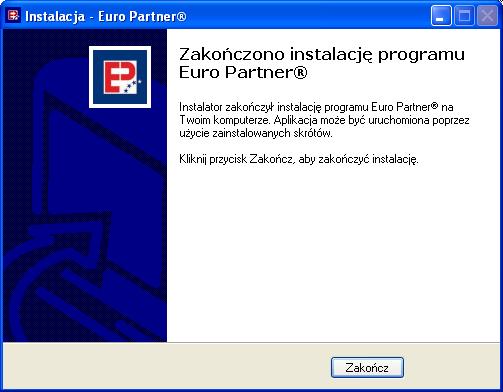
Teraz można uruchomić program EUROPARTNER®.